
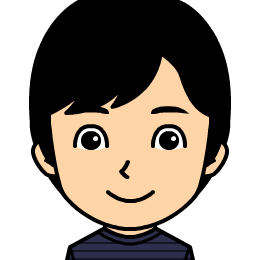
先日、AFFINGER4を購入しダウンロードして早速自分のブログに適用してみようと管理画面からテーマをアップロードしました。迷うことなく操作をしてAFFINGER4の本体、子テーマもアップロードをしたのでプレビュー画面を見たら画面が真っ白になった。
おかしいなと思って、とりあえず何とかなるかなと有効化をしました。
そしてブログを確認したら画面は真っ白でログインもできなくなってしまった。

ページコンテンツ
テーマを有効化する前にプレビューで確認する
テーマをアップロードしたら必ずライブプレビューで確認してください。

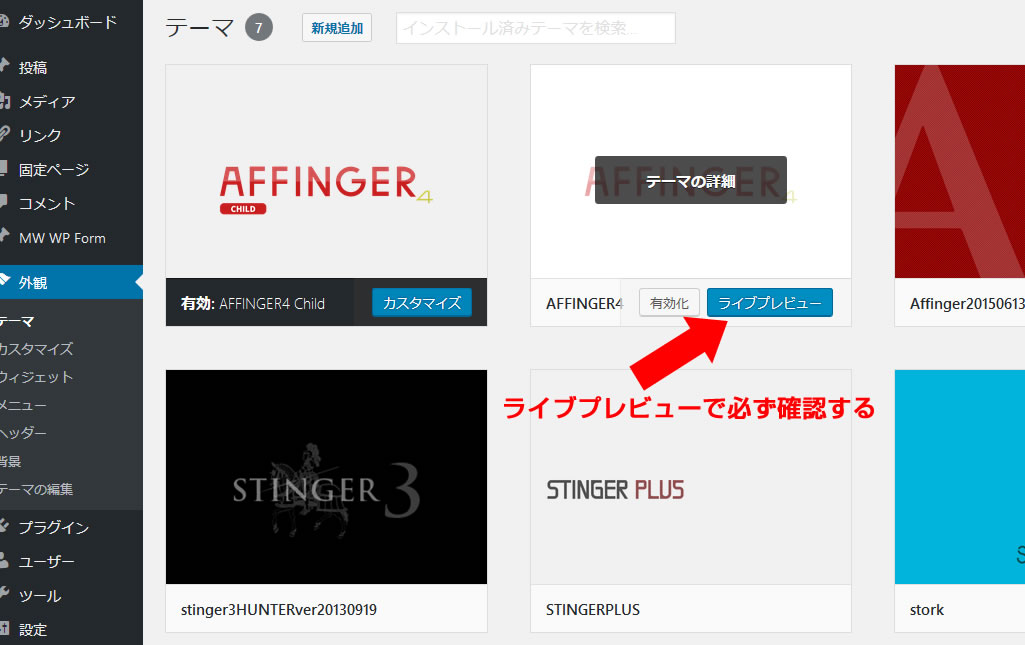
ライブプレビューで確認したときに画面が真っ白になったら絶対に有効化はしないでください。
管理画面にログインできるように元に戻す方法

FTPツールでアップロードしたテーマファイル(AFFINGER4)を削除します。
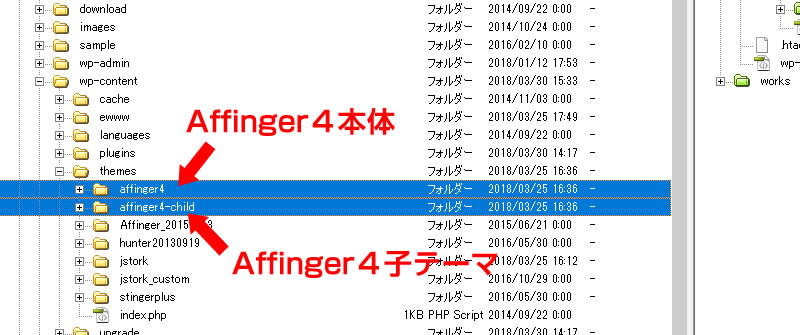
本体と子テーマ両方とも削除します。
WordPress本体の場所 > wp-content > themes > 問題になったテーマ
テーマを削除してブログを確認したら管理画面にログインできるようになります。
なぜAFFINGER4のテーマが表示されなかったのか?
WordPressテーマ「AFFINGER4」の動作環境は
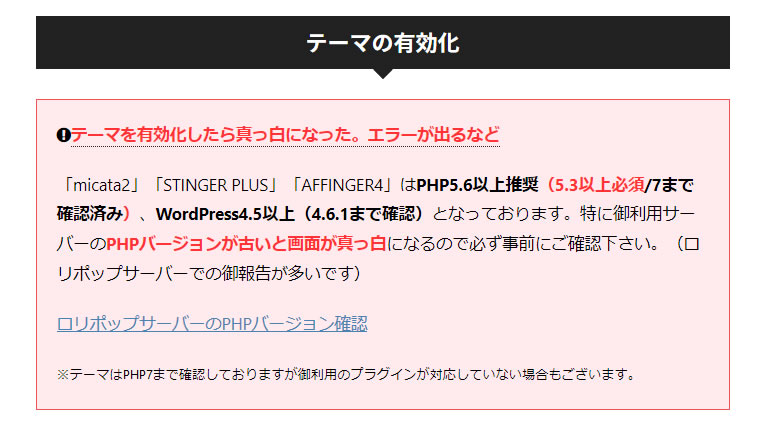
PHPのバージョンが5.3必須で、私が使っているロリポップサーバーのPHPバージョンは5.3(CGI)でした。PHPのバージョンが5.3でしたが5.6(モジュール版)へ変更しました。
変更したら、必ず10分以上待ってからAFFINGER4のテーマファイルをアップロードしてください。

テーマをアップロードして、プレビューで確認ができるようになって有効化したら無事に反映されました。
まとめ
AFFINGER4のテーマを反映させる前に必ずライブプレビューでテーマがちゃんと反映されるかの確認をしましょう。もし反映されない場合や不具合があった場合はテーマの有効化はしないで、まずはPHPのバージョンを確認をすること。
私はPHPのバージョンをアップしたら解決しました!